Tính năng ghi âm cuộc gọi trên iOS 18 là một cải tiến được mong đợi, mang lại sự tiện lợi đáng kể cho người dùng iPhone. Tuy nhiên, qua trải nghiệm thực tế, một số người dùng đã gặp phải một lỗi kỳ lạ gây khó khăn trong việc chia sẻ các bản ghi âm, đặc biệt là những file có dung lượng lớn. Lỗi này có thể làm gián đoạn công việc và gây mất mát dữ liệu quan trọng, nhưng may mắn thay, đã có một giải pháp tạm thời hiệu quả.
I. Lỗi Thường Gặp Khi Chia Sẻ Ghi Âm Cuộc Gọi Trên iOS 18
Khi tiến hành ghi âm cuộc gọi trên iPhone chạy iOS 18, hệ thống sẽ tự động lưu trữ các bản ghi vào ứng dụng Ghi chú (Notes). Vấn đề phát sinh khi người dùng cố gắng chia sẻ file âm thanh này, đặc biệt là những bản ghi có thời lượng dài, sang các thiết bị khác như laptop.
Quá trình chia sẻ thường bắt đầu với hai màn hình hiển thị liên tiếp: màn hình “Đang chuẩn bị” (Preparing) và sau vài phút là màn hình chia sẻ. Tuy nhiên, điều đáng nói là trên màn hình chia sẻ, thay vì hiển thị file âm thanh .m4a rõ ràng, người dùng chỉ thấy một biểu tượng Ghi chú chung chung, không có bất kỳ file âm thanh nào được đính kèm.
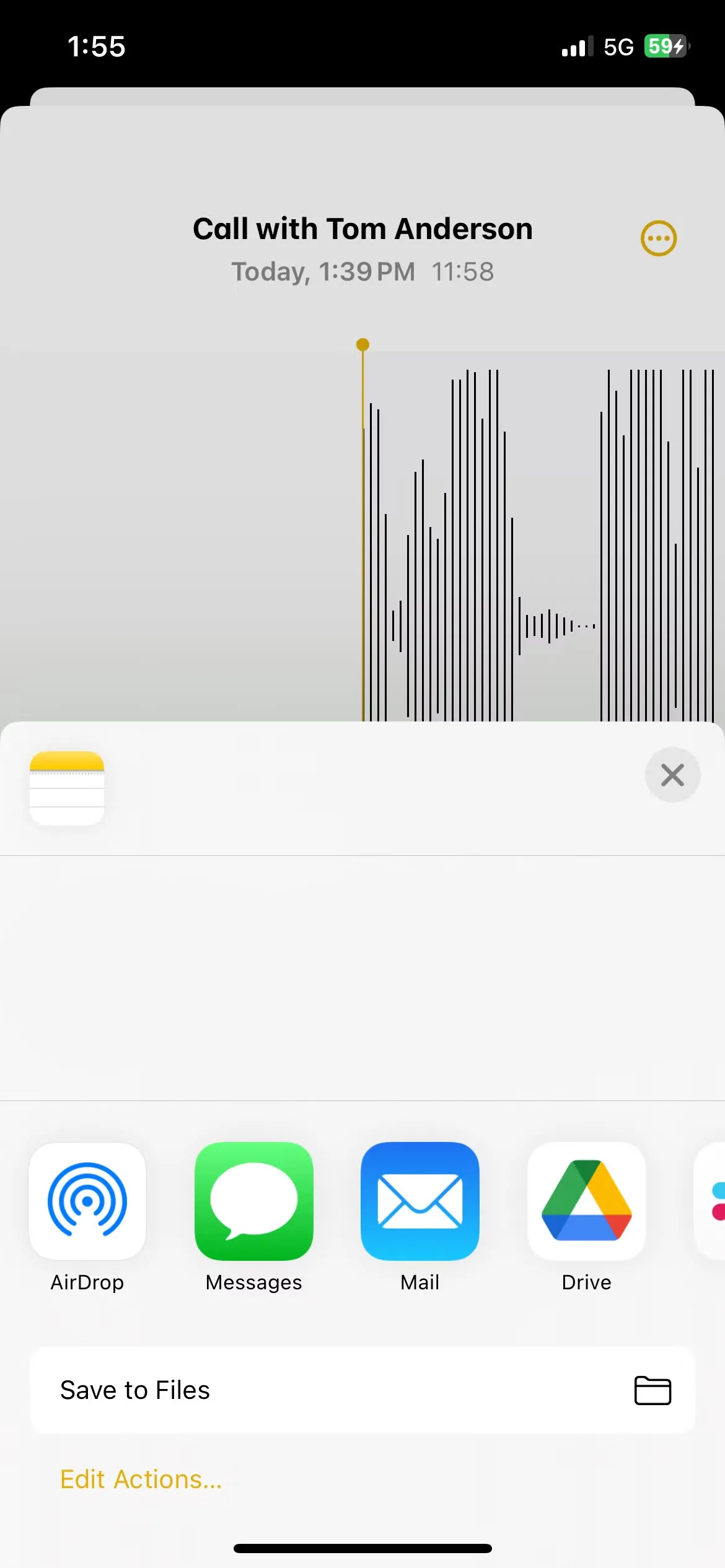 Màn hình chia sẻ ghi âm cuộc gọi trên iPhone chạy iOS 18 bị lỗi không hiển thị file âm thanh
Màn hình chia sẻ ghi âm cuộc gọi trên iPhone chạy iOS 18 bị lỗi không hiển thị file âm thanh
Nghiêm trọng hơn, trong một số trường hợp, file ghi âm có thể biến mất hoàn toàn khỏi iPhone sau khi gặp lỗi này, gây ra những rắc rối lớn, đặc biệt đối với những bản ghi âm phỏng vấn hoặc dữ liệu quan trọng cần được sử dụng ngay lập tức. Đây là một lỗi không mong muốn, khiến nhiều người dùng cảm thấy bất tiện và lo lắng.
II. Giải Pháp Khắc Phục Lỗi Chia Sẻ Ghi Âm iOS 18 Hiệu Quả
Mặc dù nguyên nhân chính xác của lỗi vẫn chưa được Apple công bố, một giải pháp tạm thời đã được phát hiện và chứng minh hiệu quả. Phương pháp này tập trung vào việc ngăn chặn iPhone tự động khóa màn hình trong quá trình xử lý file ghi âm.
1. Chuẩn Bị: Vô Hiệu Hóa Tự Động Khóa Màn Hình
Trước khi tiến hành chia sẻ, bạn cần thực hiện một thay đổi nhỏ trong cài đặt iPhone:
- Truy cập Cài đặt (Settings) trên iPhone.
- Chọn Màn hình & Độ sáng (Display & Brightness).
- Tìm mục Tự động khóa (Auto-Lock) và chọn “Không bao giờ” (Never).
2. Quy Trình Chia Sẻ File Ghi Âm
Sau khi đã tắt tính năng tự động khóa màn hình, hãy thực hiện các bước sau để chia sẻ file ghi âm:
- Điều hướng đến thư mục Ghi chú chứa bản ghi âm cuộc gọi bị lỗi.
- Mở bản ghi âm bằng cách chạm vào bất kỳ đâu trong vùng màu xám của file.
- Nhấn vào nút “Thêm” (biểu tượng ba chấm) ở góc trên bên phải màn hình.
- Chọn “Chia sẻ Âm thanh” (Share Audio).
- Lúc này, bạn sẽ thấy lại thông báo “Đang chuẩn bị” (Preparing) với biểu tượng tải vòng tròn nhỏ. Hãy đặt iPhone của bạn lên bộ sạc và để máy xử lý.
Sau một khoảng thời gian, hãy kiểm tra lại file. Bạn có thể thấy một trong hai trạng thái: màn hình lỗi cũ không cho phép chia sẻ âm thanh, hoặc file .m4a thực sự đã sẵn sàng để chia sẻ. Nếu vẫn gặp màn hình lỗi, hãy quay lại một bước và thử chia sẻ lại. Thông thường, sau vài lần thử, file âm thanh sẽ hiển thị đúng định dạng và có thể chia sẻ được.
3. Chuyển File Ghi Âm Đã Xử Lý
Khi file .m4a đã xuất hiện, bạn có thể dễ dàng sử dụng AirDrop để chuyển sang thiết bị khác hoặc chọn bất kỳ phương thức chia sẻ nào khác mà bạn mong muốn.
III. Lý Do Đằng Sau Lỗi Ghi Âm Cuộc Gọi iOS 18 (Phân Tích Chuyên Gia)
Mặc dù không có lời giải thích chính thức, có thể lỗi này liên quan đến cách Apple Intelligence xử lý và chuyển đổi file ghi âm. Tính năng ghi âm cuộc gọi trên iOS 18 được tích hợp sâu với khả năng chuyển đổi giọng nói thành văn bản bằng AI. Có vẻ như Apple vẫn đang trong quá trình hoàn thiện các tính năng AI mới của mình, và một số “nếp nhăn” vẫn chưa được khắc phục hoàn toàn.
Khi điện thoại tự động khóa màn hình trong quá trình xử lý file ghi âm, nó có thể làm gián đoạn quá trình này, dẫn đến việc file bị hỏng hoặc không thể chia sẻ được. Đây là một vấn đề không quá ngạc nhiên khi nhìn vào một số tính năng mới của Apple Intelligence hiện tại vẫn còn cảm giác chưa thật sự hoàn chỉnh.
Tuy nhiên, đây chỉ là phỏng đoán dựa trên kinh nghiệm thực tế. Điều quan trọng là giải pháp tạm thời này đã giúp nhiều người dùng khắc phục được vấn đề, đảm bảo họ không bị mất các bản ghi âm quan trọng.
Nếu bạn cũng đang gặp phải lỗi tương tự khi chia sẻ ghi âm cuộc gọi trên iOS 18, hãy thử áp dụng giải pháp này. Chia sẻ trải nghiệm của bạn dưới phần bình luận để chúng ta cùng nhau xây dựng cộng đồng người dùng iPhone vững mạnh và có thông tin.

